
2019.08.08
#デザイン

茹だるような暑さが続き、通勤の段階で汗だくの毎日。
ハンディ扇風機を顔に向けてクールダウンしている人を
本当によく見かけます。もはやハンディ扇風機は、
スマホに継ぐ生活に欠かせないものとして定着する時代が
くるのでしょう。いや、もうその時代なのかも笑
ところで、先日、顔写真を使うから顔の気になる部分を
修正してほしいという依頼を受けました。
通常は商品(モノ主体)画像の編集を行っているので
人物の加工は、素人に簡単にできるのものなのか?と不安に思いながら
「Photoshop 整形」で検索してみると、
という記事が! え!意外と簡単なのね!早速、やってみよう!と、
以下の手順で行ってみました。
下の女性モデルさんの顔を少し修正をしてみます。
元々美人さんなので何もいじる必要はありませんが、
性格悪い女代表として、彼女のお顔をいじってみます!

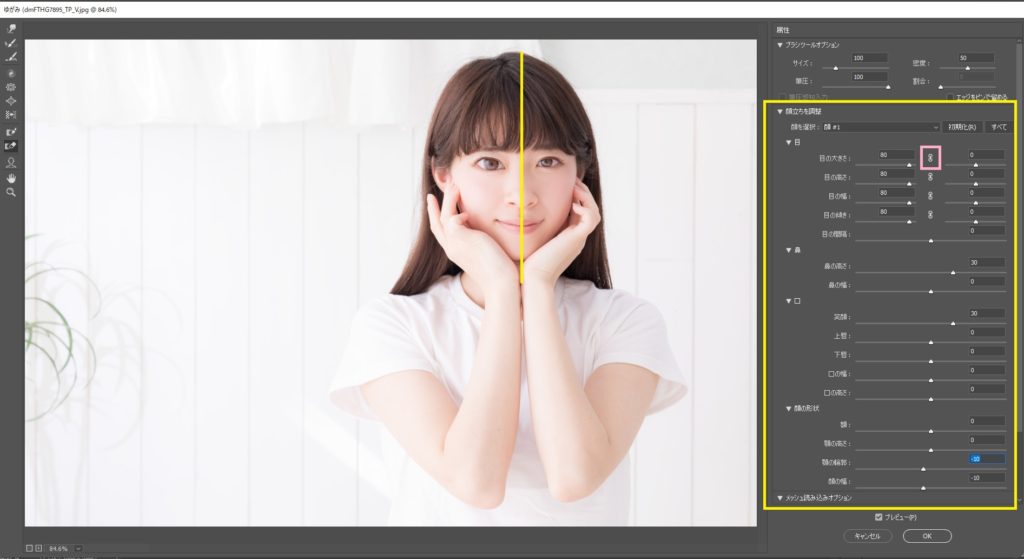
ゆがみツールでは様々な顔のパーツ(目・鼻・口・顎の形状など)ごとに
サイズや傾きを調整することができるようになっています。
値を直接入力してもよいですし、スライドバーでプレビューしながら調整ができます。
右目が大きくなり、目の幅が広がったのがわかりますか?
口角が上がり、笑顔度がアップしたのわかりますか?
顔の幅、顎の輪郭がきもちシャープになったのわかりますか?
無茶苦茶なブスに仕上げなかった、私の優しさに気づいて頂けましたか?笑
顔のパーツは基本的に左右対称が美しいとされています。
目のパーツには各種調整項目の間にある「チェーン」※をクリックすると、
一瞬で左右対称の仕上がりになります。(※□で囲んでいる部分)
最近はスマホでも簡単に加工修正できますが、
ナチュラルに仕上げたいのであれば、Photoshopもオススメです。
他にも眉毛とかおデコとか色々修正できるので、
Photoshopをお持ちの方は、是非トライして見て下さい。
次回は私の顔写真が別人になっているかもしれません。笑